Top 10 načina da popravite Samsung TV koji ne otvara aplikacije
Miscelanea / / September 20, 2023
Samsungovu liniju pametnih televizora pokreće Tizen OS, a dolazi s ugrađenom trgovinom koja sadrži sve popularne aplikacije poput Netflixa, YouTubea, Disney+, Prime Videoa i drugih. Možete instalirati onoliko aplikacija koliko želite na svoj Samsung TV, ali čeka vas iznenađenje kada aplikacije prestanu raditi ili se učitavaju niotkuda. Evo najboljih načina da popravite Samsung TV koji ne otvara aplikacije.

Vaši vikend planovi bit će uništeni kada aplikacije prestanu raditi na vašem Samsung TV-u. Možete se privremeno prebaciti na mobitel, tablet ili stolno računalo za strujanje svoje omiljene TV emisije ili filma, ali ništa nije bolje od impresivnog iskustva golemog TV-a. Započnimo naše putovanje u rješavanje problema.
1. Ponovno pokrenite Samsung TV
Trebali biste resetirati Samsung TV i pokušati ponovno učitati aplikacije. Možete isključiti prekidač, pričekati neko vrijeme i ponovno uključiti Samsung TV.
2. Provjerite mrežnu vezu
Ako vaš Samsung TV ima problema s Wi-Fi mrežom, neke se aplikacije možda neće učitati ili raditi prema očekivanjima. Uostalom, potrebna vam je aktivna internetska veza za učitavanje početnog sadržaja na Netflixu, YouTubeu ili Peacock TV-u.
Trebao bi povežite se na robusnu Wi-Fi mrežu velike brzine i pokušaj ponovno. Ako Problemi s Wi-Fi mrežom i dalje postoje na vašem Samsung TV-u, pročitajte naš namjenski vodič za rješavanje problema kako biste riješili problem.
3. Potvrdite problem na strani poslužitelja
Susrećete li se s problemima s određenom aplikacijom na Samsung TV-u? Ako poslužitelji aplikacije ne rade ili se suočavaju s prekidom rada, možda se neće učitati ili raditi ispravno. Možeš posjetiti Detektor pada i potražite zahvaćenu uslugu.
Možete provjeriti komentare korisnika koji se žale na isto. Morate pričekati da tvrtka riješi probleme na strani poslužitelja i pokušati nakon nekog vremena.
4. Onemogući VPN
Neke aplikacije možda neće raditi kako se očekuje na VPN vezi. Većina aplikacija ima regionalna ograničenja i ne možete im pristupiti iz drugog područja. Morate onemogućiti VPN mrežu na svom Samsung TV-u i okušati sreću s instaliranim aplikacijama.
5. Očisti predmemoriju aplikacije
Poput mobilnih i tabletnih aplikacija, Samsung TV aplikacije također prikupljaju predmemoriju u pozadini radi poboljšanja vremena učitavanja i ukupne izvedbe aplikacije. Kada aplikacija prikupi oštećenu predmemoriju, možete se suočiti s problemima s njezinim otvaranjem ili učitavanjem.
Korak 1: Otvorite Samsung TV Home i kliznite lijevo do Postavke.
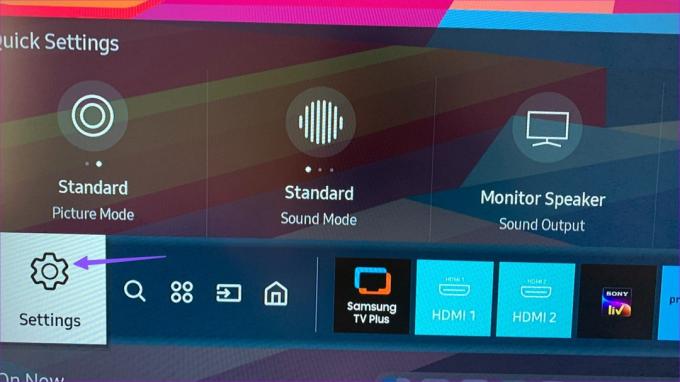
Korak 2: Pokrenite Njega uređaja.

Korak 3: Odaberite Upravljanje pohranom.
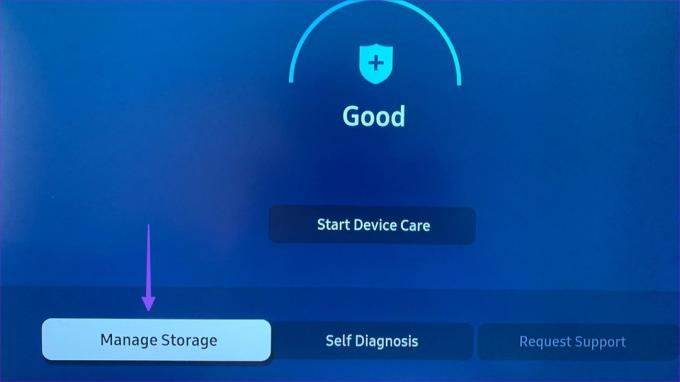
Korak 4: Otvorite pojedinosti zahvaćene aplikacije.

Korak 5: Odaberite Izbriši predmemoriju i Izbriši podatke sa sljedećeg izbornika.
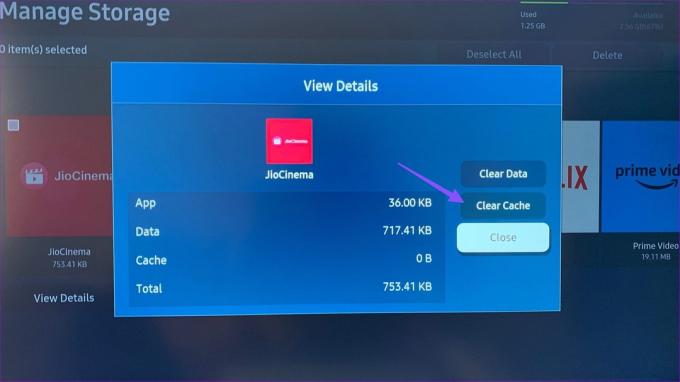
Ponovite isto za sve zahvaćene aplikacije i spremni ste.
6. Pokrenite Device Care
Tizen OS ima ugrađeni alat za brigu o uređaju za rješavanje problema sa slikama, zvukom, napajanjem, mrežom itd. Možete ga pokrenuti prema dolje navedenim koracima.
Korak 1: Idite na Njega uređaja u Samsung TV postavkama (provjerite gornje korake).
Korak 2: Odaberite "Pokreni brigu o uređaju" i pustite sustav da riješi problem.

7. Resetiraj mrežne postavke
Možete resetirati mrežne postavke i pokušati otvoriti zahvaćene aplikacije.
Korak 1: Otvorite Samsung TV Home, kliznite lijevo do Postavke i otvorite Sve postavke.

Korak 2: Dođite do Općenito i odaberite Mreža.

Korak 3: Odaberite Reset Network i potvrdite isto.
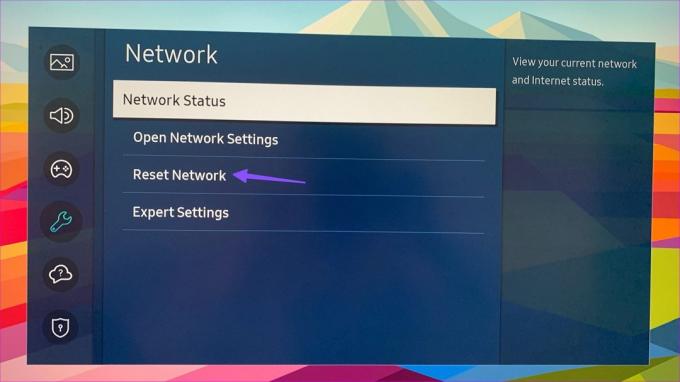
Vraća mrežne postavke na tvorničke postavke. Morate se ponovo povezati s Wi-Fi mrežom. Ako ste zbunjeni, pročitajte naš zasebni post o uspostavljanju bežične mreže na vašem Samsung TV-u.
8. Provjerite Samsung TV Storage
Ako vašem Samsung TV-u ponestane prostora za pohranu na uređaju, instalirane aplikacije se možda neće učitati ili raditi ispravno. Brisanje predmemorije aplikacije jedan je od učinkovitih načina oslobađanja prostora na pametnom TV-u. Ako još uvijek imate manje prostora, izbrišite nepotrebne aplikacije i igre prema dolje navedenim koracima.
Korak 1: Otvorite izbornik Manage Storage u Device Care (provjerite gornje korake). Provjerite dostupnu pohranu na vrhu.

Korak 2: Pritisnite kvačicu iznad aplikacije i odaberite Izbriši u gornjem desnom kutu.
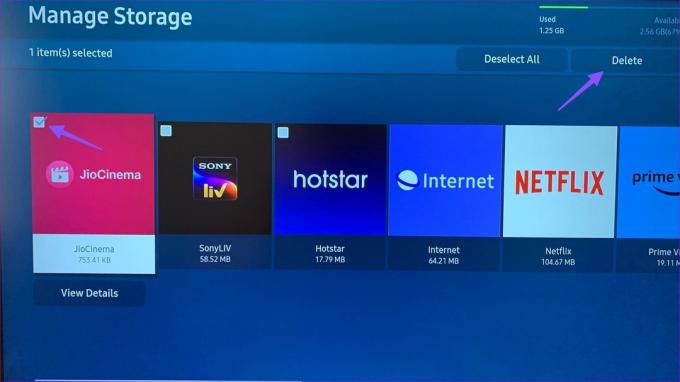
Ponovite isto za sve nevažne aplikacije i spremni ste.
9. Ponovno instalirajte aplikaciju
Možete ponovno instalirati zahvaćenu aplikaciju i pokušati ponovno. Možete upotrijebiti gore navedene korake za brisanje aplikacije na svom Samsung TV-u. Nakon što uklonite aplikaciju, otvorite izbornik aplikacija na početnoj stranici Samsung TV-a. Pretražujte i preuzimajte aplikacije te se prijavite s podacima o svom računu.
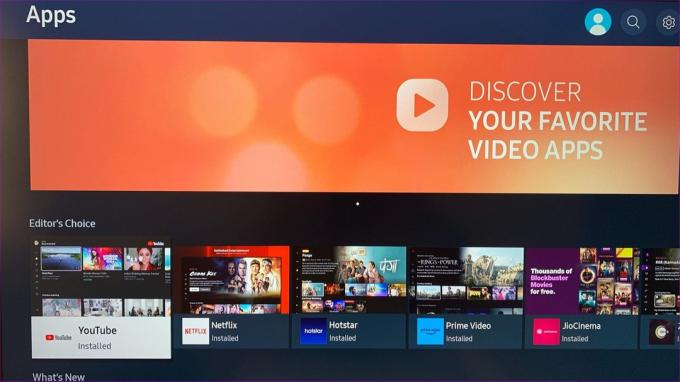
10. Ažurirajte OS sustava
Zastarjela verzija Tizen OS-a može biti glavni faktor koji utječe na rad aplikacije na Samsung TV-u. Instalirajmo najnoviji softver na Samsung TV.
Korak 1: Idite na Samsung TV postavke (provjerite gornje korake).
Korak 2: Pomaknite se do Podrška i odaberite Ažuriranje softvera da biste instalirali najnoviju verziju.

Pristupite svojim Samsung TV aplikacijama
To što Samsung TV aplikacije ne reagiraju ili se ruše nikada nije idealna situacija. Prije nego što resetujete TV i postavite sve ispočetka, upotrijebite gornje korake da riješite problem u nekoliko minuta.
Zadnje ažuriranje 16. kolovoza 2023
Gornji članak može sadržavati pridružene veze koje pomažu u podršci Guiding Tech. Međutim, to ne utječe na naš urednički integritet. Sadržaj ostaje nepristran i autentičan.

Napisao
Parth je prije radio za EOTO.tech pokrivajući tehnološke vijesti. Trenutačno radi kao slobodnjak u Guiding Techu i piše o usporedbi aplikacija, vodičima, softverskim savjetima i trikovima te zaranja duboko u iOS, Android, macOS i Windows platforme.



